Kun asennat sovelluksen Windows 8: eenkone, sen pikakuvake on kiinnitetty aloitusnäyttöön oletuksena. Se on hyödyllinen ominaisuus, kun kyse on Windows Store -sovelluksista; Järjestelmä ei kuitenkaan tee eroa Windows Store -sovellusten ja työpöytäsovellusten välillä niin hyvin kuin pitäisi. Koska työpöytäsovellusten pikakuvakkeet luo itse asennusprosessi, monet eivät näe tarvetta saada ylimääräistä pikakuvaketta ruudun muodossa aloitusnäytössä. Ongelma ei lopu tähän. Joskus samalle sovellukselle luodaan useita pikavalintoja. Jos esimerkiksi asennat Google Talkin, sovellukselle luodaan yksi ruudun pikakuvake, kun taas toinen lisätään sen diagnostiikkatyökaluun. Voit poistaa nämä ruudut sovelluspalkkivalikossa, mutta se voi olla ärsyttävää, jos joudut tekemään sen usein. AutoPin-ohjain on Windows 8: n sovellus, jonka avulla voitpoista PIN-aloitusnäyttö -ominaisuus käytöstä Windows 8: ssa. Pohjimmiltaan se lukitsee aloitusnäytön, jotta siihen ei voida tehdä muutoksia, jolloin voit asentaa uusia sovelluksia huolehtimatta siitä, että ne sotkevat sitä.
Muuten kuin sen käyttäminen työkaluna lisäyksen poistamiseksi käytöstäUusien pikakuvakkeiden aloitusnäyttöön, sitä voidaan käyttää myös laattojen asettelun säilyttämiseen. Kun lukitset aloitusnäytön tällä työkalulla, kaikki uuteen sijaintiin siirretyt ruudut palautetaan automaattisesti takaisin alkuperäiseen sijaintiin. Päänäyttöliittymässä on kolme vaihtoehtoa: Lukitse “Kiinnitä aloitusnäyttöön” -ominaisuus, Poista “Kiinnitä aloitusnäyttöön” -ominaisuus ja Palauta aloitusnäyttö-kohteet. Kun käynnistät sovelluksen ensimmäistä kertaa, Nykyinen tila -asetuksena on lukitsematon. Valitse ensimmäinen vaihtoehto, ts. Lukitse ”Pin to Start Screen” -toiminto lukitaksesi aloitusnäyttö.

Tila muuttuu heti tilaan Lukittu. Nyt uusia ruutuja ei lisätä aloitusnäyttöön eikä kukaan voi muuttaa asettelua. Voit avata aloitusnäytön uudelleen valitsemalla haluamasi vaihtoehdon.
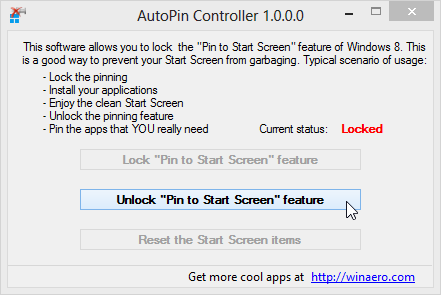
Jos olet käyttänyt Windows 8: ta jo pitkäänja sillä on kertynyt melko paljon ruudun pikakuvakkeita, voit poistaa ne kaikki kerralla käyttämällä kolmatta vaihtoehtoa. Ole varovainen napsauttamalla ”Palauta aloitusnäytön kohteet” -painiketta, koska se jättää vain käyttöjärjestelmän mukana toimitetut ruudut ja poistaa kaikki sen jälkeen kiinnitetyt ruudut.
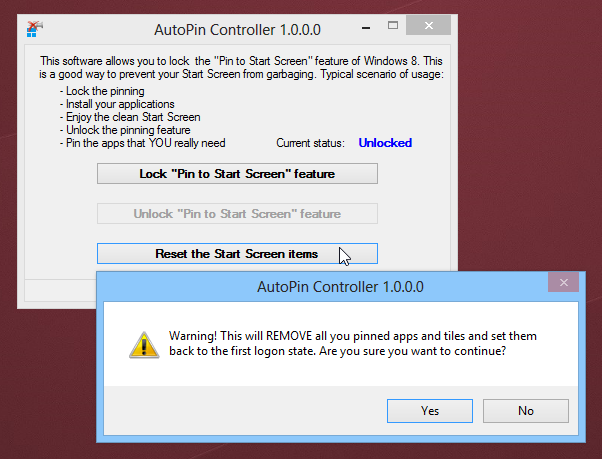
AutoPin Controller toimii Windows 8: n 32- ja 64-bittisissä versioissa. Voit ladata sen ilmaiseksi alla olevasta linkistä.
Lataa AutoPin-ohjain












Kommentit